Grass Valley EDIUS Neo 2 Benutzerhandbuch
Seite 590
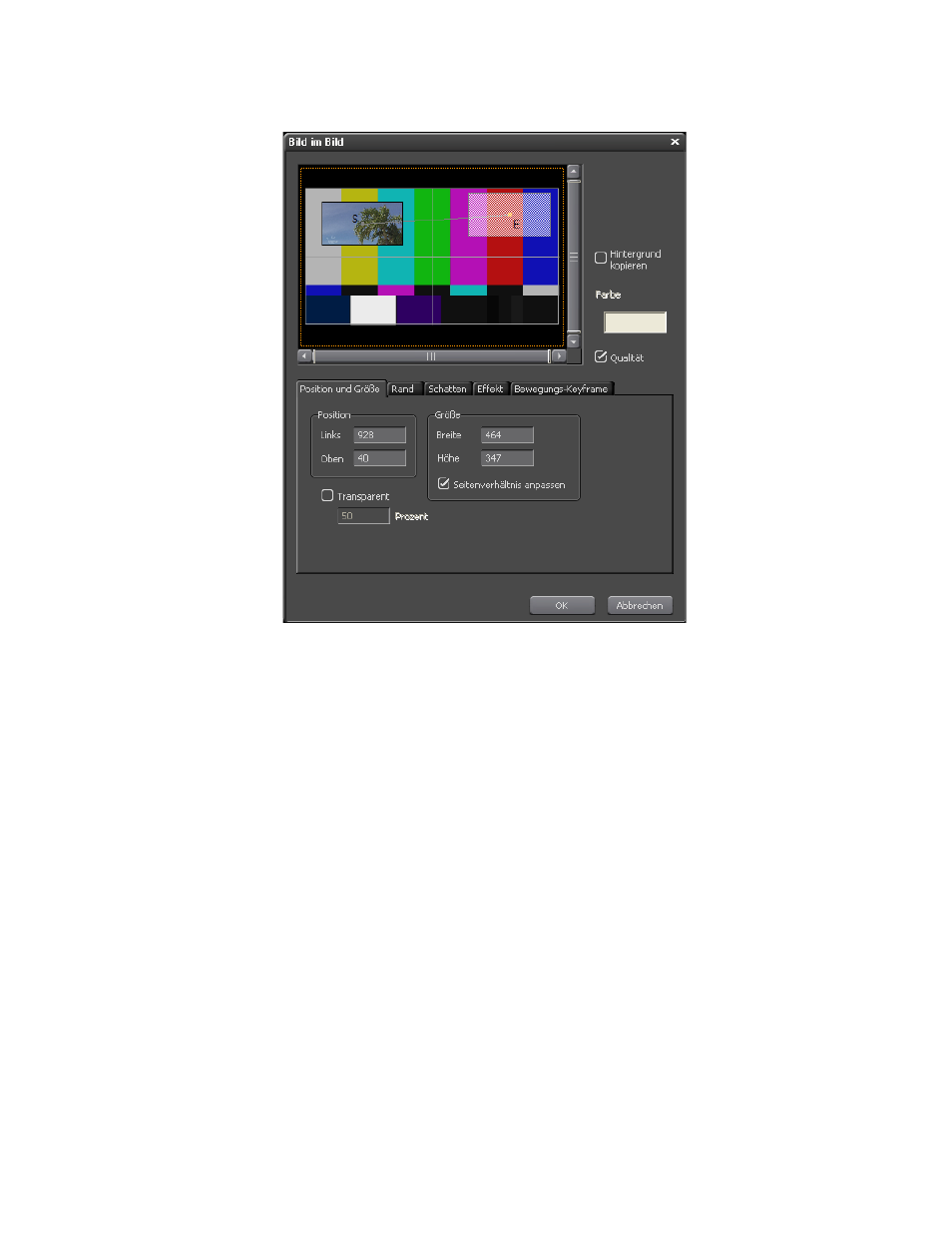
590
EDIUS Neo — Referenzhandbuch
Anhang B — Besondere Vorgehensweisen
Abbildung 722. Keyframing für 2D-BIB – Definierter Bewegungspfad
8.
Sie können die Größe des Endframes beliebig ändern, indem Sie den
Cursor über den Rand des Bildes bewegen, die Maustaste drücken und
den Mauscursor ziehen.
9.
Verschieben Sie das letzte Bild wie gewünscht, indem Sie den
Cursor über dem Quadrat in der Mitte des Bildes platzieren
(eine orangefarbene Konturlinie wurde um das Quadrat angezeigt).
Klicken Sie auf das Quadrat und ziehen Sie es an die neue Position
für den Mittelpunkt des Endframes.
Hinweis: Achten Sie darauf, nur auf das Quadrat in der Mitte des Bildes und an keine
andere Stelle zu klicken, da sonst eine neue Keyframeposition hinzugefügt
wird. Wenn Sie eine Keyframeposition löschen möchten, klicken Sie mit
der rechten Maustaste auf das Quadrat in der Mitte (die orangefarbene
Konturlinie wird eingeblendet) und wählen Sie „Löschen“ aus dem Menü aus.
Alternativ dazu können Sie auch die Taste [ENTF] auf Ihrer Tastatur klicken.
Wie in
Abbildung 723
dargestellt, gibt es mehrere Layout-Optionen
im Kontextmenü, die auf den ausgewählten Keyframe angewendet
werden können. Diese können zum Festlegen der Keyframeposition
verwendet werden.